PS4の内部ストレージの残り容量が心細くなってきたので、外付けSSDで拡張したら、ゲームの起動時間が短くなった!

最近、ラーメンとビールの投稿が多い、というかほぼソレしかないので、たまにはこんなガジェット系の記事も良きかなぁ?
PS4は拡張ストレージを追加することができる!
娘のプレイステーション4のストレージ容量が少なくなってきて、新しいゲームソフトをダウンロードするのに、あまり使わないゲームを削除しているのを見て、ストレージを拡張しようと思いました。
今まで、PS4のストレージ容量を拡張するには、内部のハードドライブを換装するしかないと思っていましたが、ネットで調べてみると、外付けのUSBストレージでも問題ないことがわかりました。
調査する中、SSD (Solid State Drive)を使うとゲームの起動時間が早くなるという、ガジェット好きの私にとって興味深い記事がたくさんあったので、USBメモリー型SSDで拡張してみることにしました。
我が家のPS4は薄型なので…..
PS4は「初代」「薄型」「Pro」の3種類あるんですね。
実はその種類でインターフェイスの仕様が違って、その種類によって拡張方法を使い分けたほうが良いみたいです。
我が家のゲーム機の「薄型PS4」は、「本体ストレージ」のインターフェイスが「Serial ATA II」で、その転送速度は最大300MB/s(1秒あたり最大300メガバイトの転送ができる)です。一方、USBの規格はUSB3.0で、その最大転送速度は約625MB/sです。
ということは、内蔵HDDをSSDに換装するより、外付けSSDを拡張ストレージとして使ったほうが、高速になるということですね。
ちなみにPS4 Proの場合は「内蔵」ストレージのインターフェイスが「Serial ATA III」で、その転送速度は最大750MB/sなので、625MBより早い転送速度のSSDを使う場合は、内蔵HDDをSSDに換装するほうが早くなることになります。
USBメモリー型のSSD
最近はNVMeという超高速なSSDが発売されていて、その転送速度は読み出し3,500MB/s、書き込み2,500MB/sという驚異的な速さです。中には、最大読み出し速度7,000MB/sというものもあるようです。
でも、基本的に最新PCの内蔵用なので、USBで接続するとそのUSBの転送速度がボトルネックになり、宝の持ち腐れになってしまいます。
ということで、今回は外付けSSDでストレージを拡張することにしました。
使ったのはコレ!
SanDiskの「Extreme PRO USB 3.2 Solid State Flash Drive – SDCZ880-1T00-GAM46」です。

見た目はちょっと大きめのUSBメモリーですが、中身はSSDです。技術の進歩は凄いものです。
我が家のちょっと古いノートパソコン用のHDDの転送速度が100MBそこそこだったので、こんなに小さいのに、理論値とはいえ読み込み速度が1秒あたり最大420MB、書き込みが最大380MBが出せるのは凄いです!
日本ではBuffaloがUSBメモリー型のSSDを発売しているみたいです。
このUSBメモリー型SSDをPS4に接続するには一点注意点があります。
薄型PS4の前面パネルにあるUSBポートは一段奥にあり、今回使おうと思ったSanDiskのExtreme PROを奥まで差し込むことができませんでした。結局、USB3.0対応の延長ケーブルを購入して接続しました。無理にUSBメモリー型のSSDを使用せずに、USBケーブルで接続するタイプの外付けSSDか、PC内蔵用のSSDをUSB接続できるケースに入れて利用するのが良いかもしれません。

ゲームソフトを拡張ストレージに移動する
やっと準備が整ったので、今回はモンハンを移動してみることにしました。ゲームソフトは「モンスターハンターワールド ICE BORNE」です。
拡張ストレージを初期化する
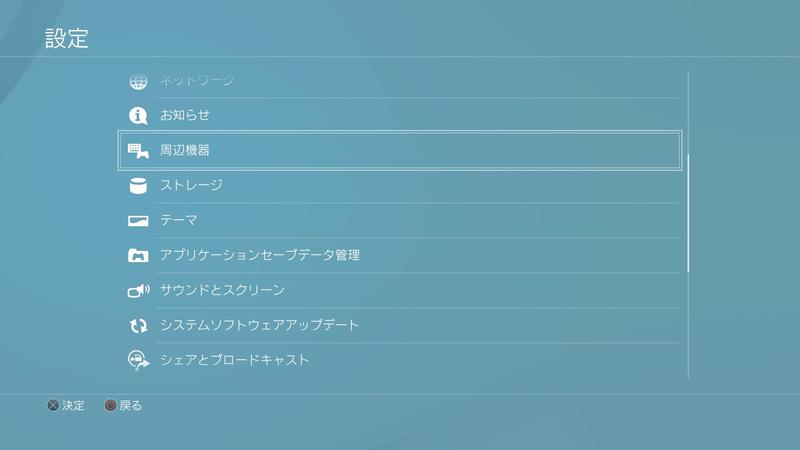
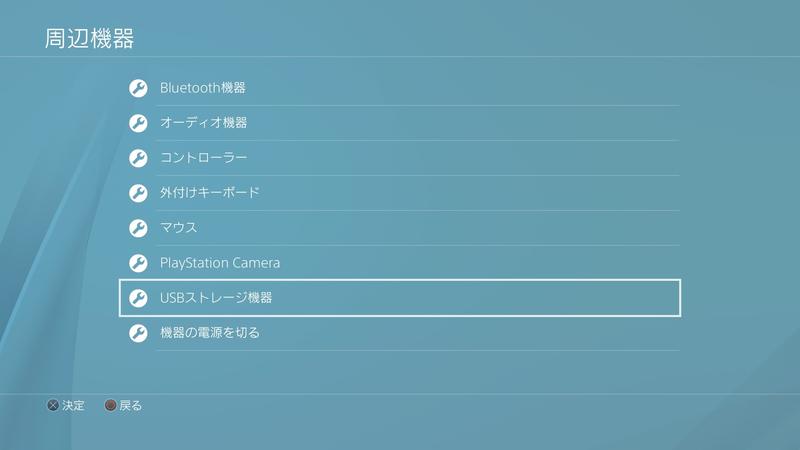
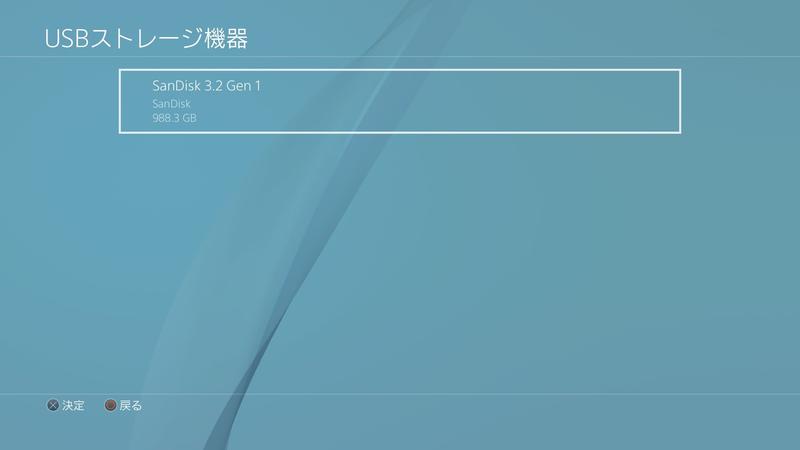
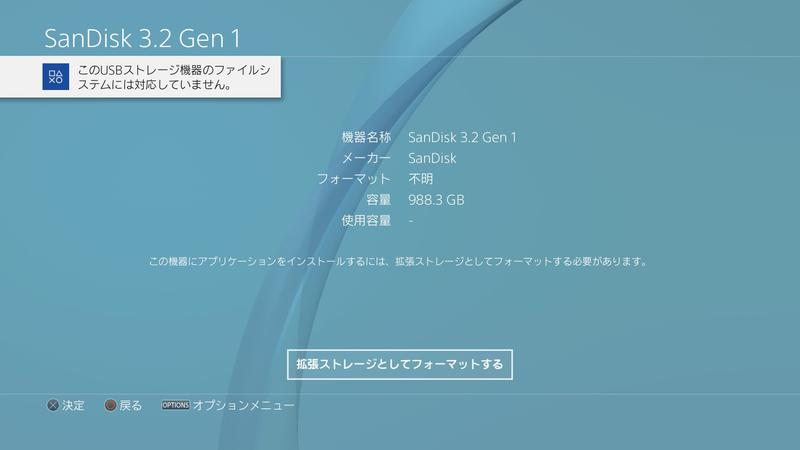
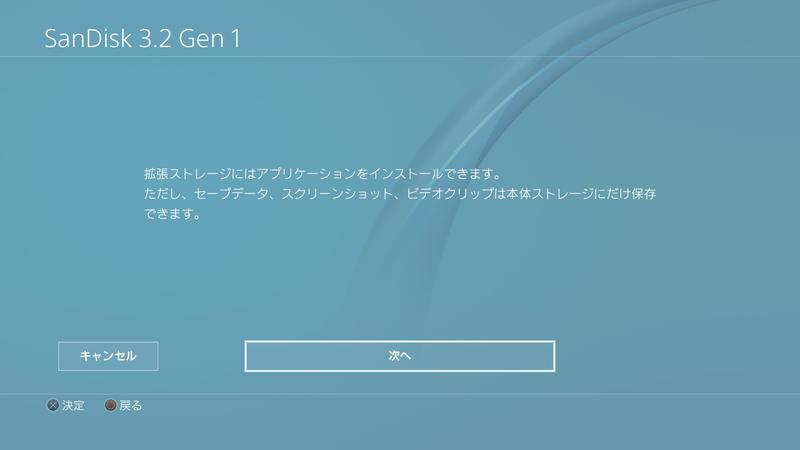
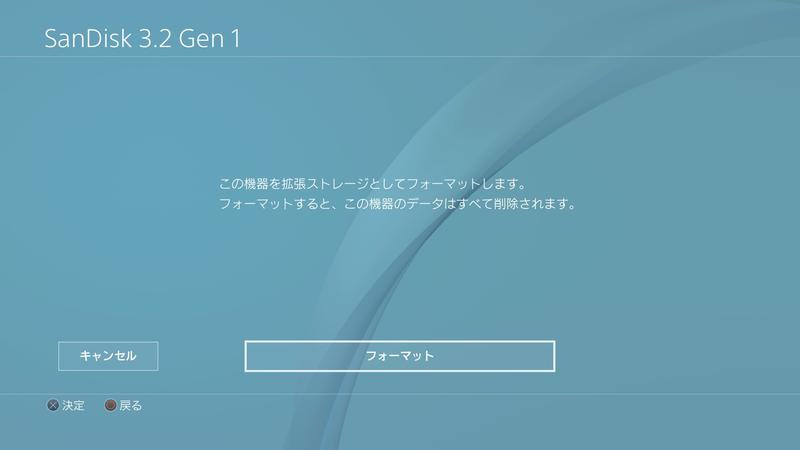
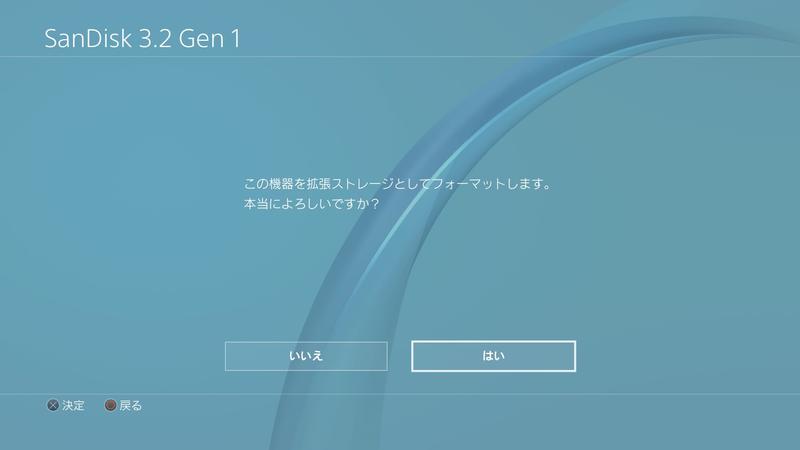
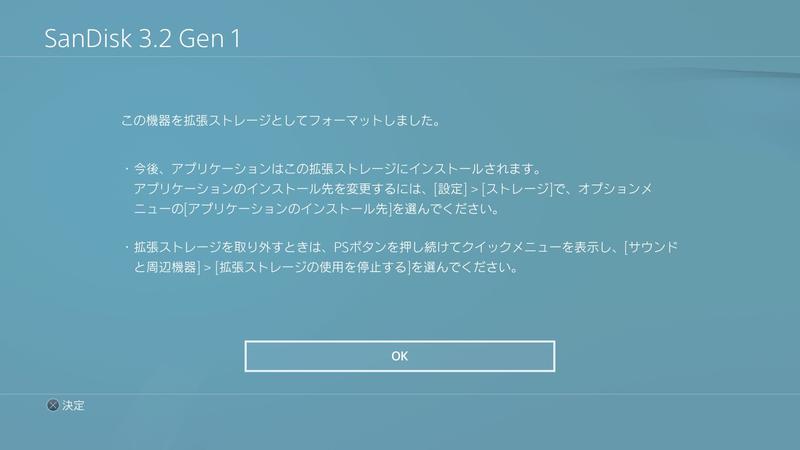
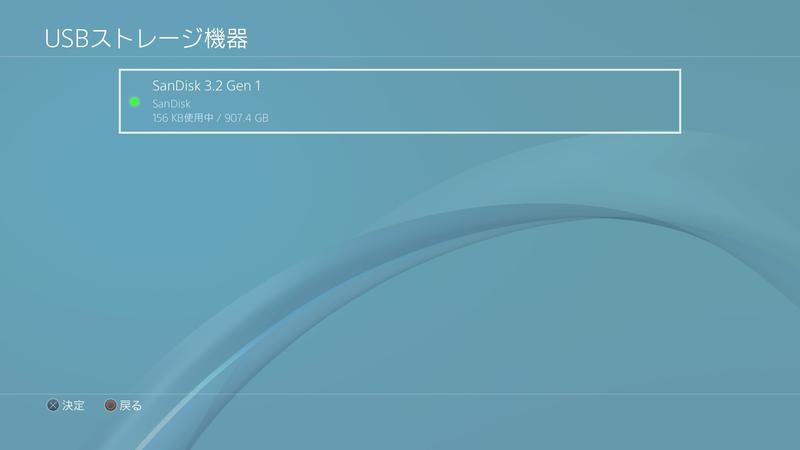
ゲームソフトを本体ストレージから拡張ストレージへ移動する
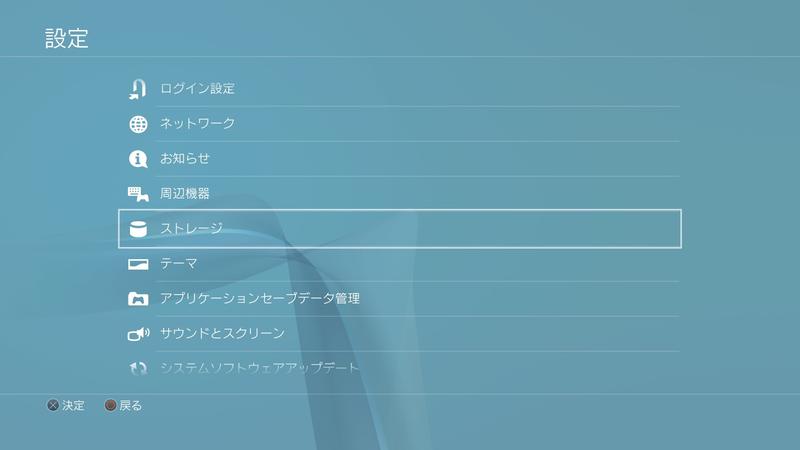

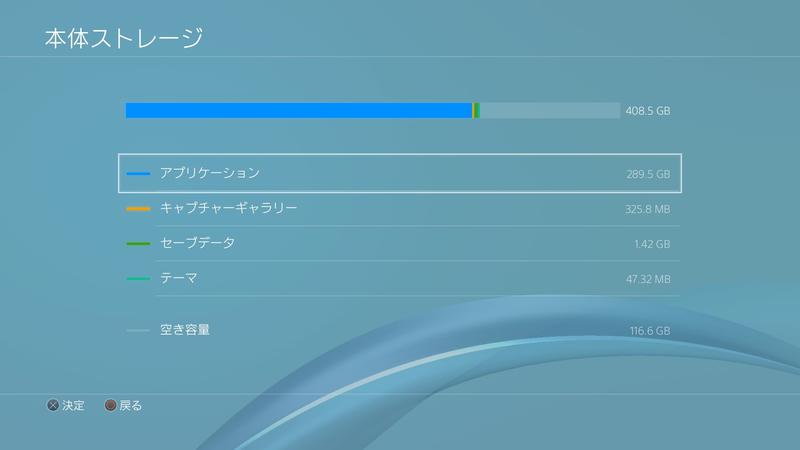
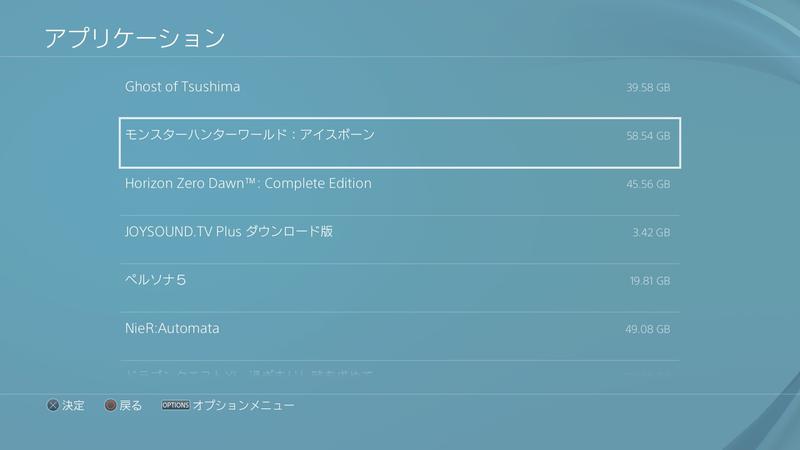
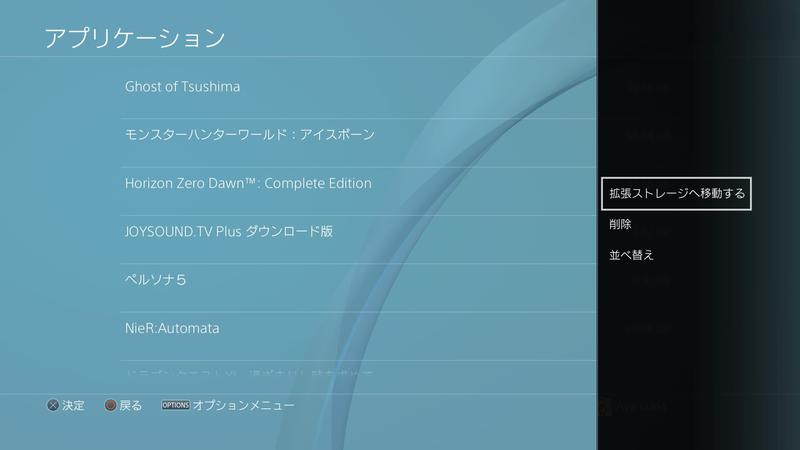
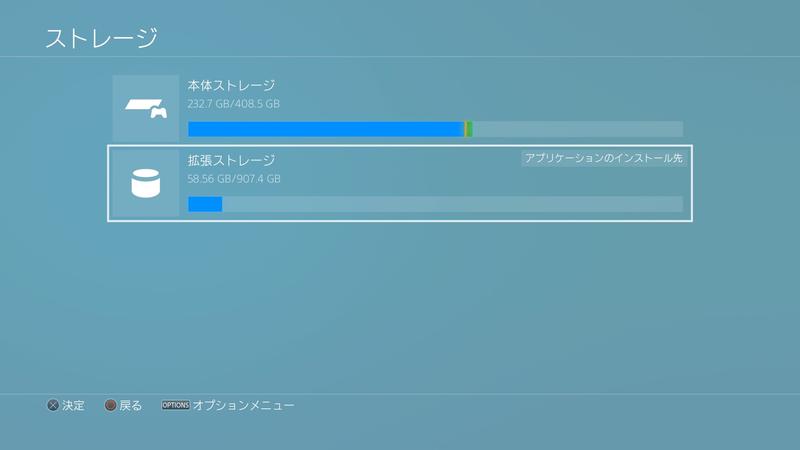
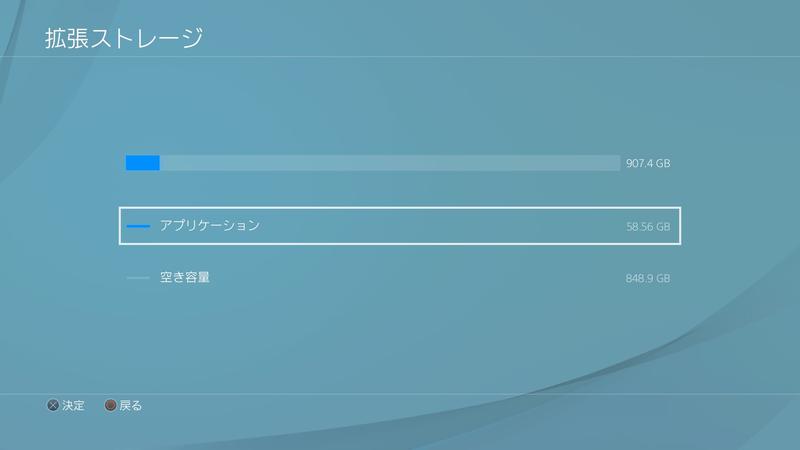
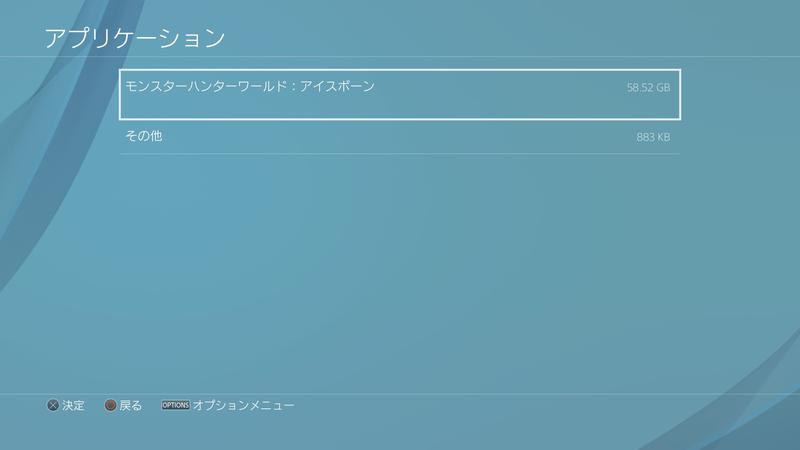
さて、起動速度はどうなるか
なんと、起動時間が4割弱短縮されました。
起動時間が早くなるという「噂?」の検証ができました!
本体のストレージがパンパンでHDDの換装を検討している方は、手間いらずの外付けSSDの拡張ストレージを使う方法を検討してみてはどうでしょうか。
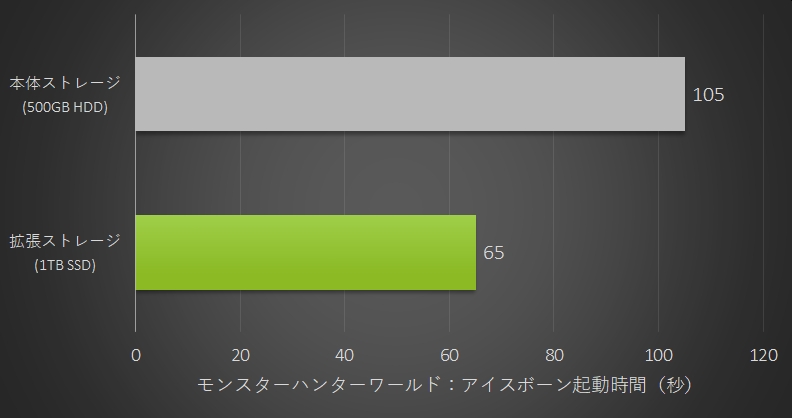



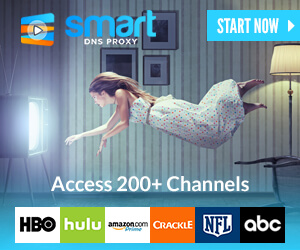

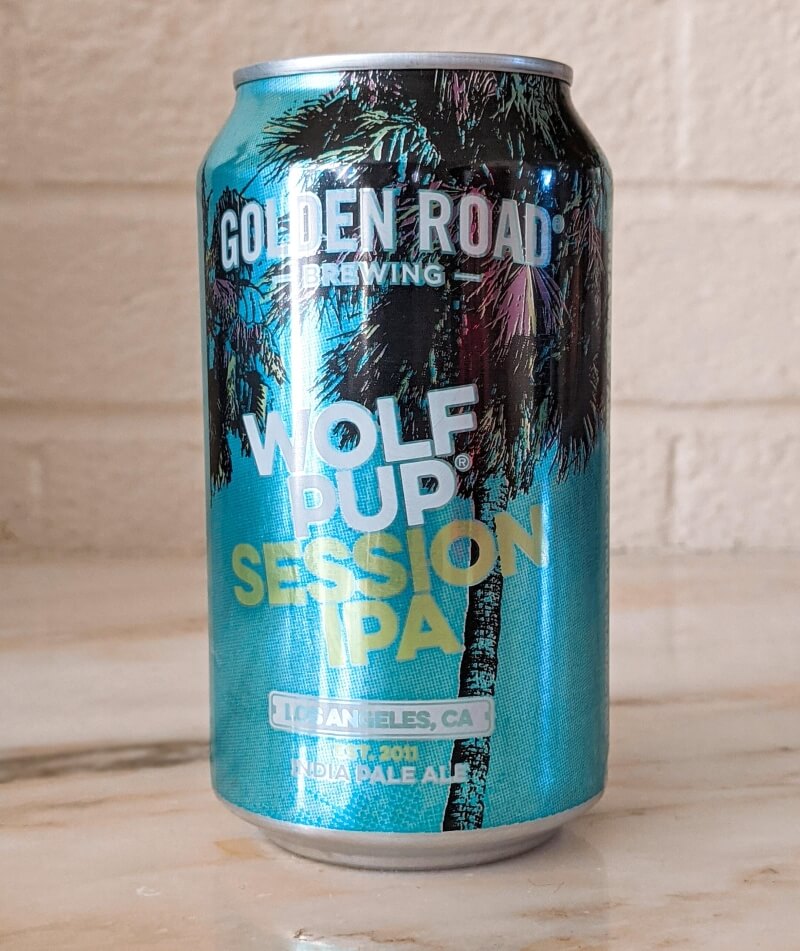



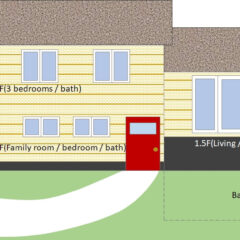





ディスカッション
コメント一覧
まだ、コメントがありません